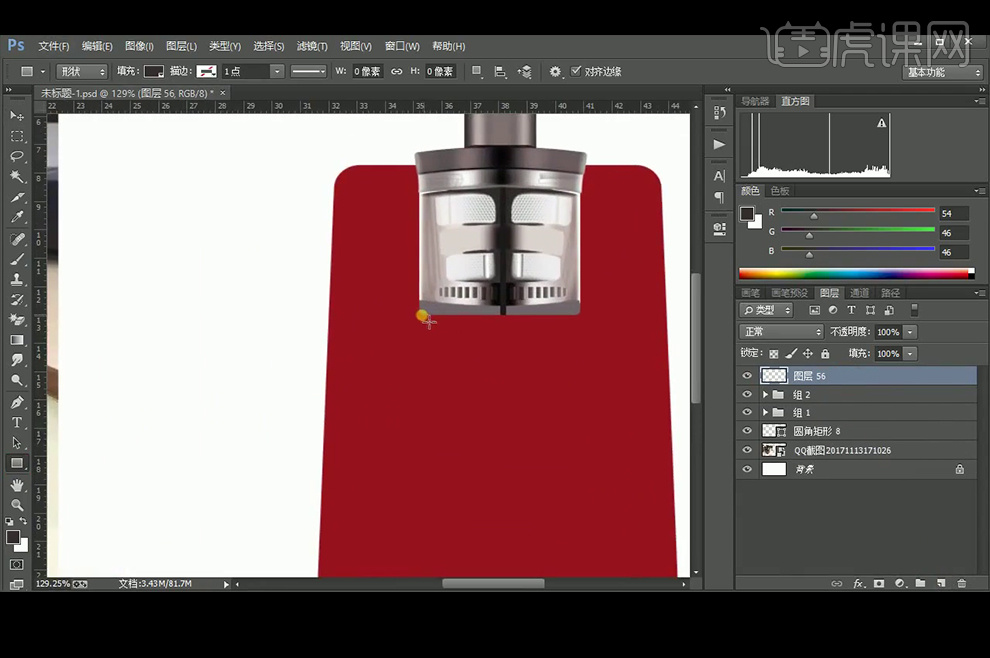怎么用PS重绘红色榨汁机发布时间:暂无
1、 先看本节课的主要内容。
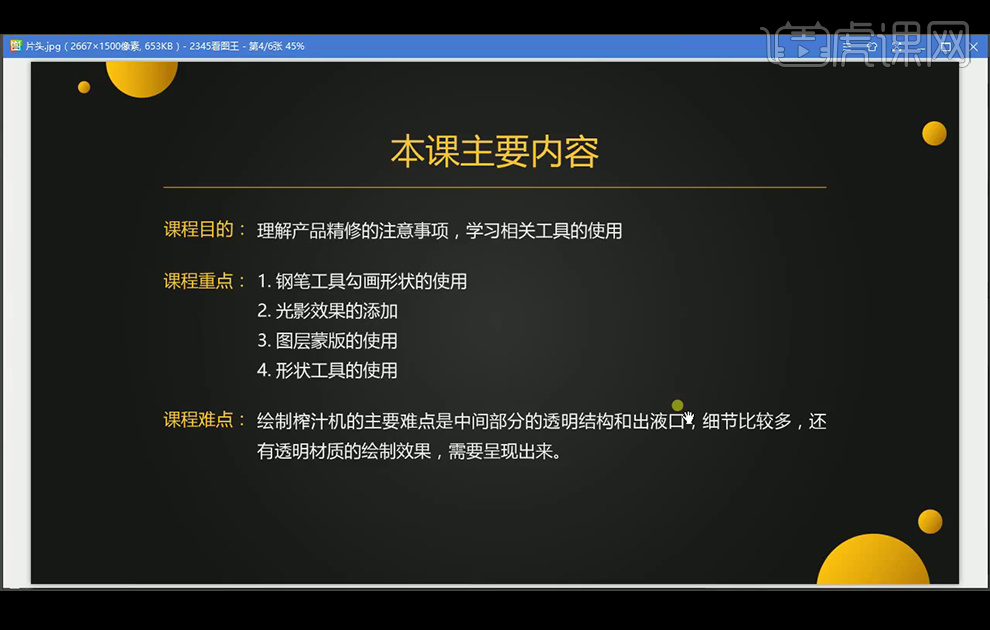
2、【圆角矩形工具】绘制圆角矩形后,【Ctrl+T】切换到自由变换工具进行调整,再【椭圆工具】上下绘制椭圆,颜色填充为#858184,合并图层后,再绘制椭圆填充#dfdde2,并【创建剪切蒙版】。
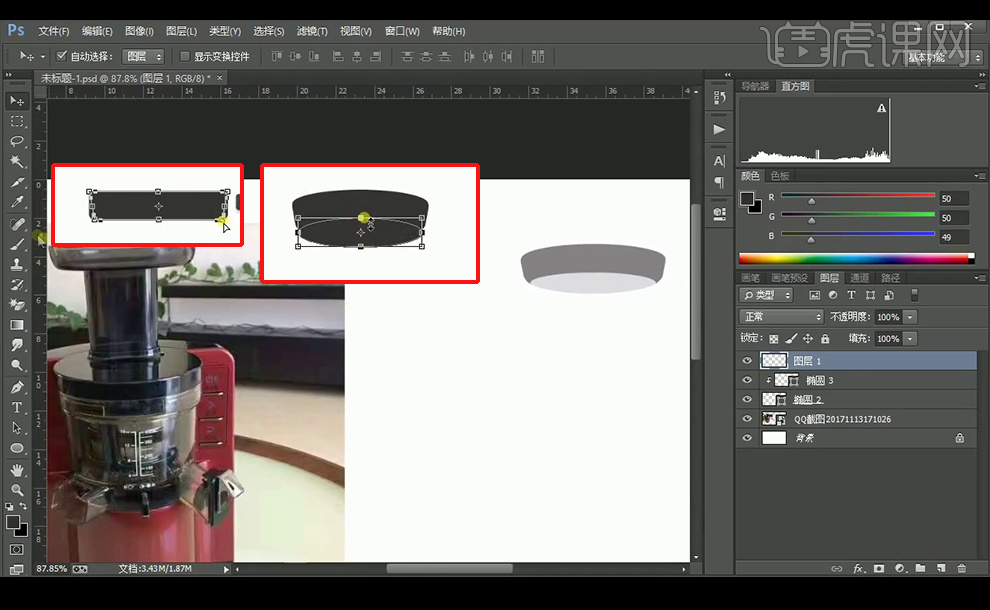
3、绘制矩形后【透视】,变形调整为扇形,填充#fefefe,【P】切换到钢笔工具,绘制路径后【建立选区】,填充#5f5e5f,图层混合模式为【正片叠底】,再执行3.4像素的【高斯模糊】,降低不透明度为59%。
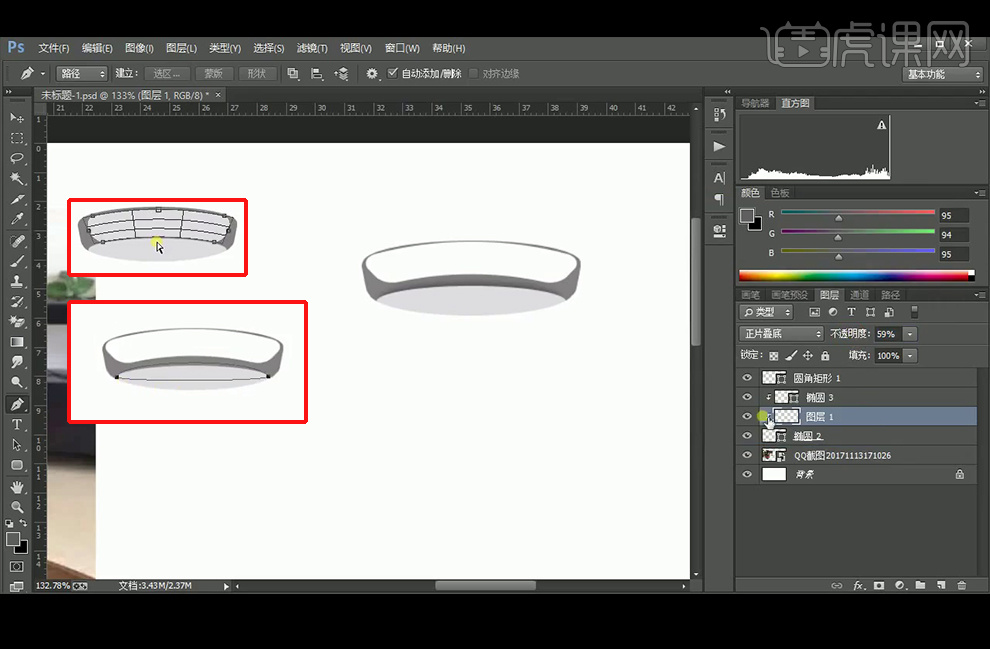
4、继续使用【钢笔工具】绘制路径后【建立选区】,填充后改为【正片叠底】,执行1.6像素的【高斯模糊】。
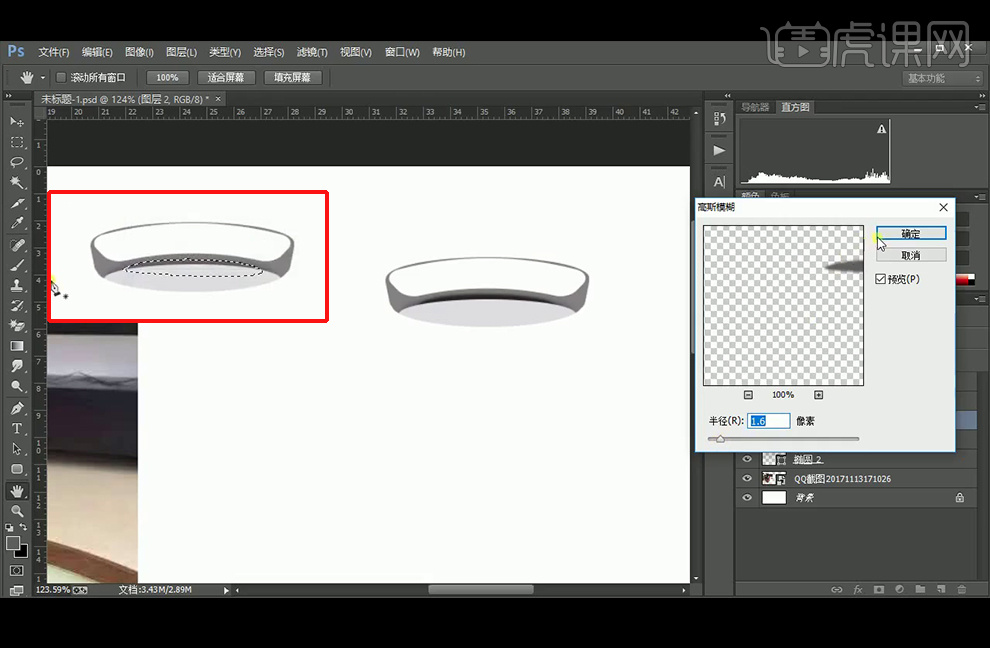
5、同样的方法给两边绘制路径后【建立选区】,执行【高斯模糊】。
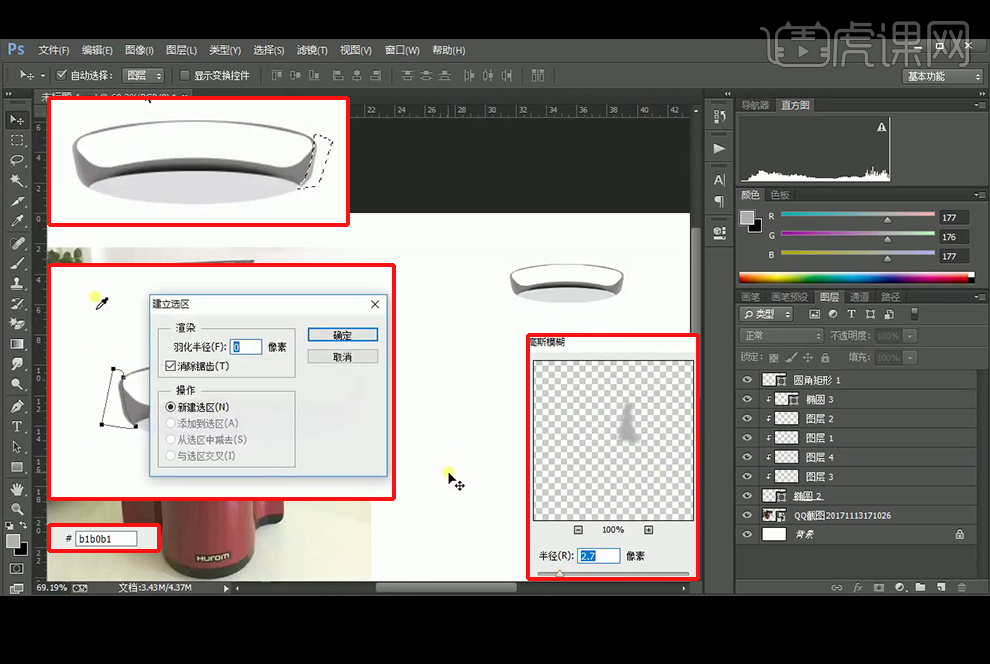
6、绘制矩形(填充#807272)和椭圆(描边#3f3438,羽化0.6像素),再绘制圆角矩形(填充#cfbebb,羽化3.7像素)。
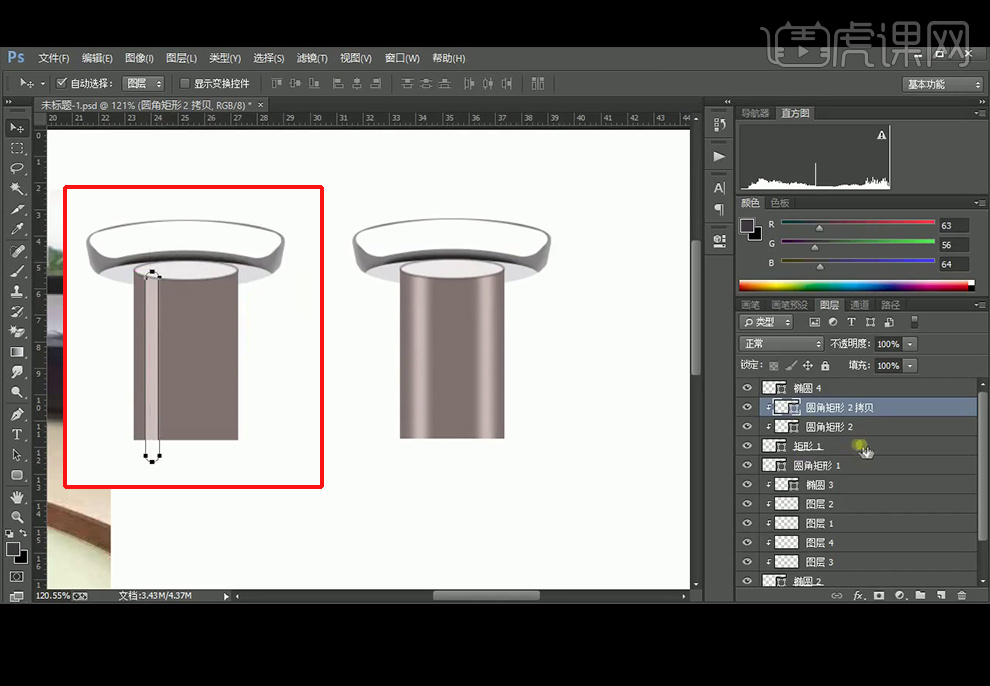
7、【创建剪切蒙版】并绘制左边的阴影,【高斯模糊】4.8像素,降低不透明度,图层模式改为【正片叠底】。
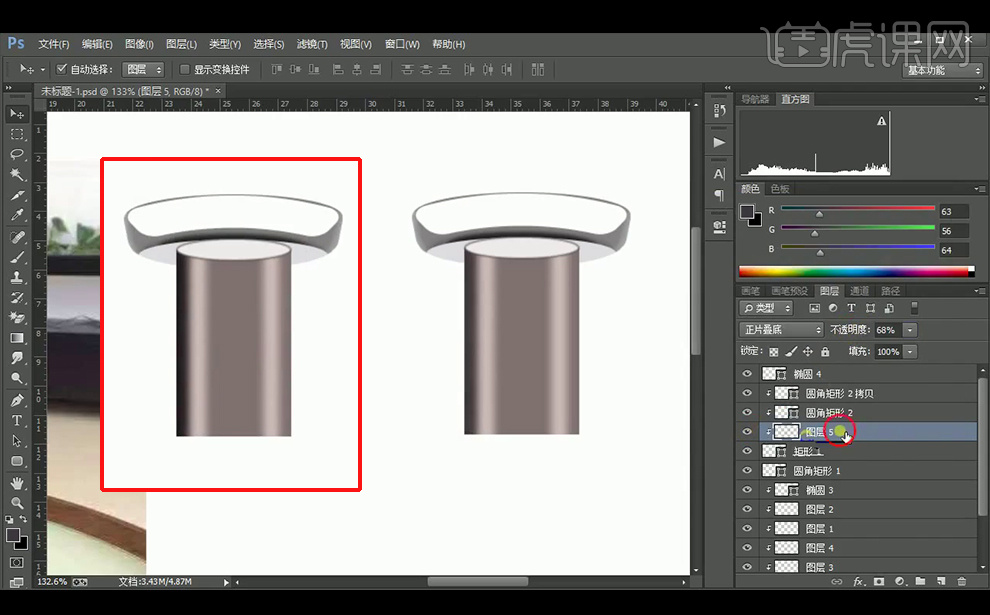
8、【复制】图层5到另一边,再【钢笔工具】路径,填充图中颜色后再执行4.8像素【高斯模糊】,并复制至另一边。
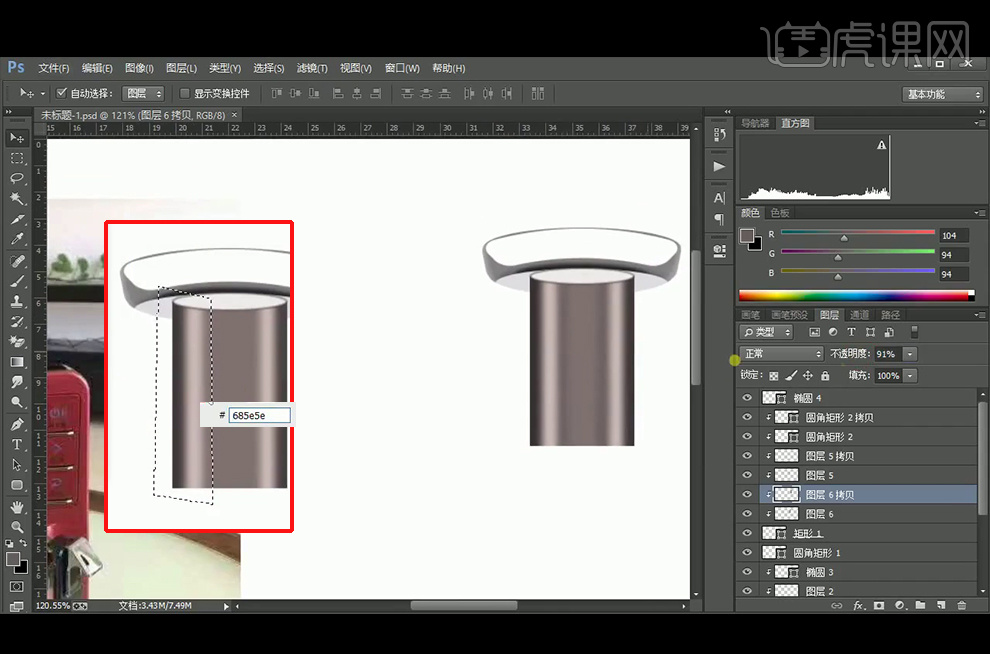
9、继续【钢笔工具】绘制路径后,执行0.8像素【高斯模糊】,再添加【蒙版】后使用【画笔工具】涂抹。
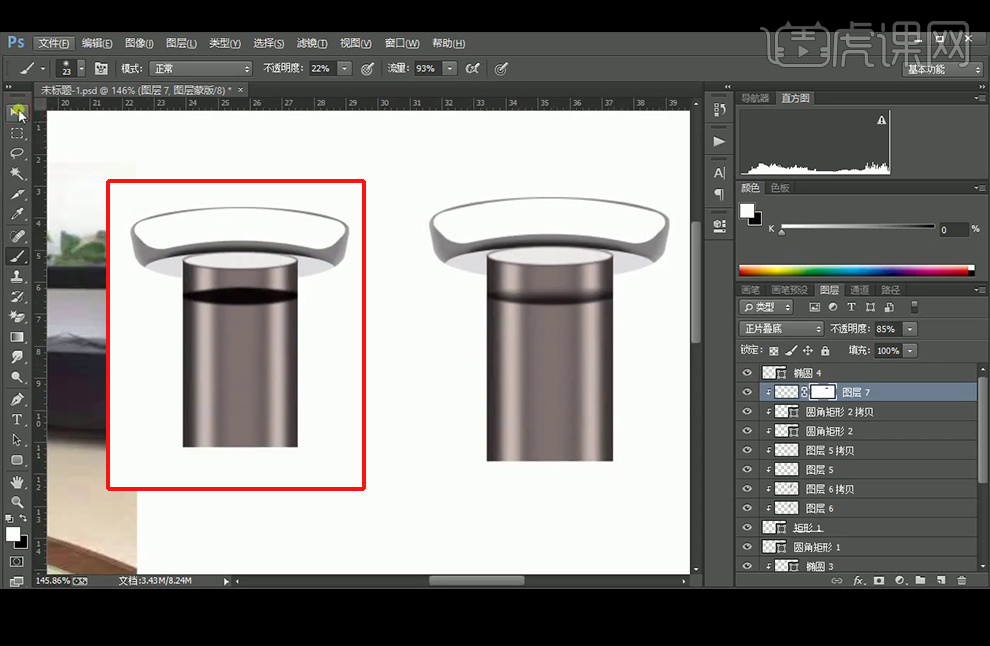
10、【钢笔工具】绘制白色细条后,再绘制左边的曲线(填充#221b1e),执行0.7像素【高斯模糊】,同样的方法继续绘制曲线,降低不透明度。再给上方的椭圆绘制暗边,执行0.8像素【高斯模糊】。
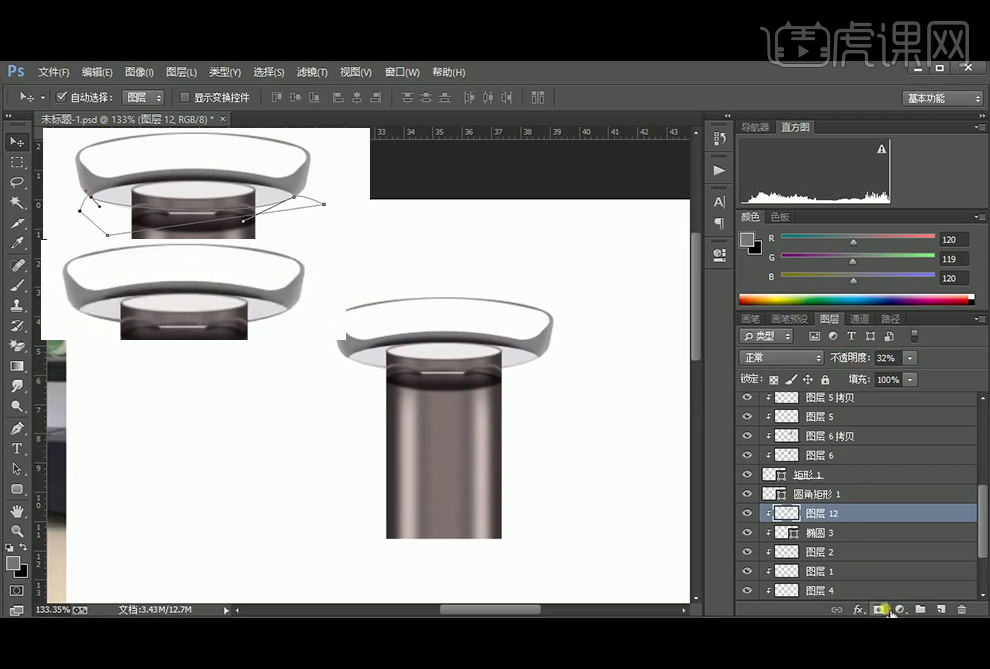
11、【圆角矩形工具】绘制圆角矩形(#343138),变形为拱形后,再绘制【圆角矩形工具】后填充#11000a。
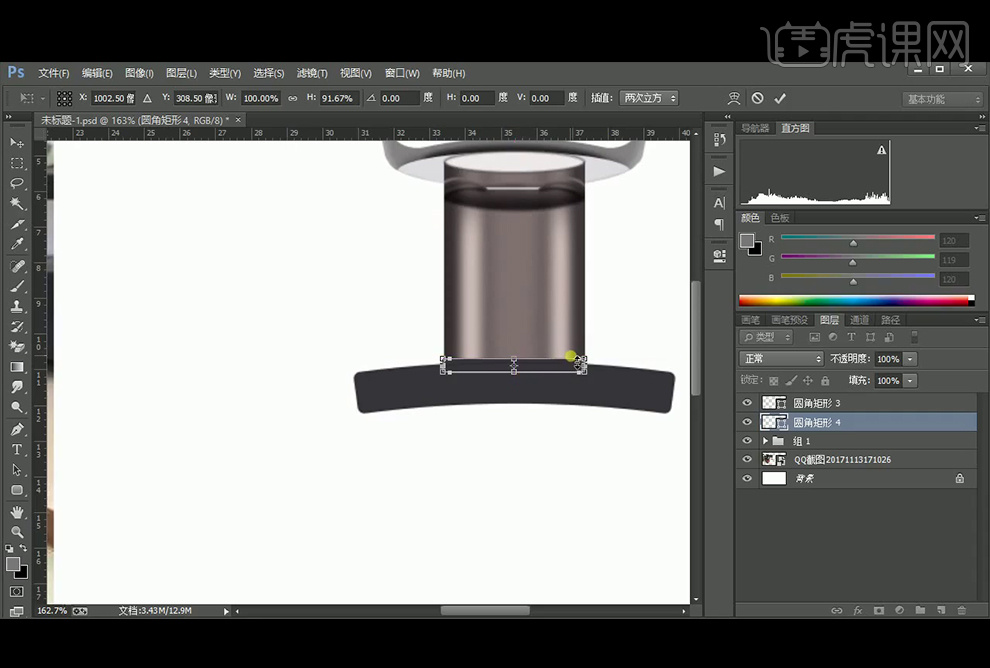
12、继续绘制细节的形状后填充图中颜色,左边的图形需要【水平翻转】到另一边。
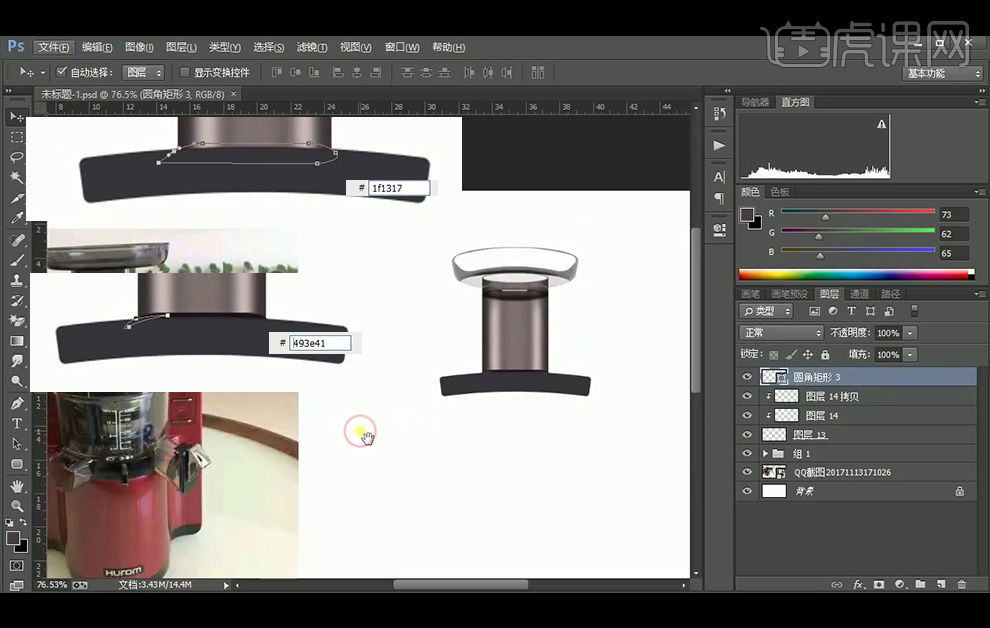
13、绘制【圆角矩形工具】并【复制】,【羽化】6和12像素,继续【钢笔工具】绘制形状后填充图中颜色,右边的形状8.8像素的【高斯模糊】。再【复制】到另一边。
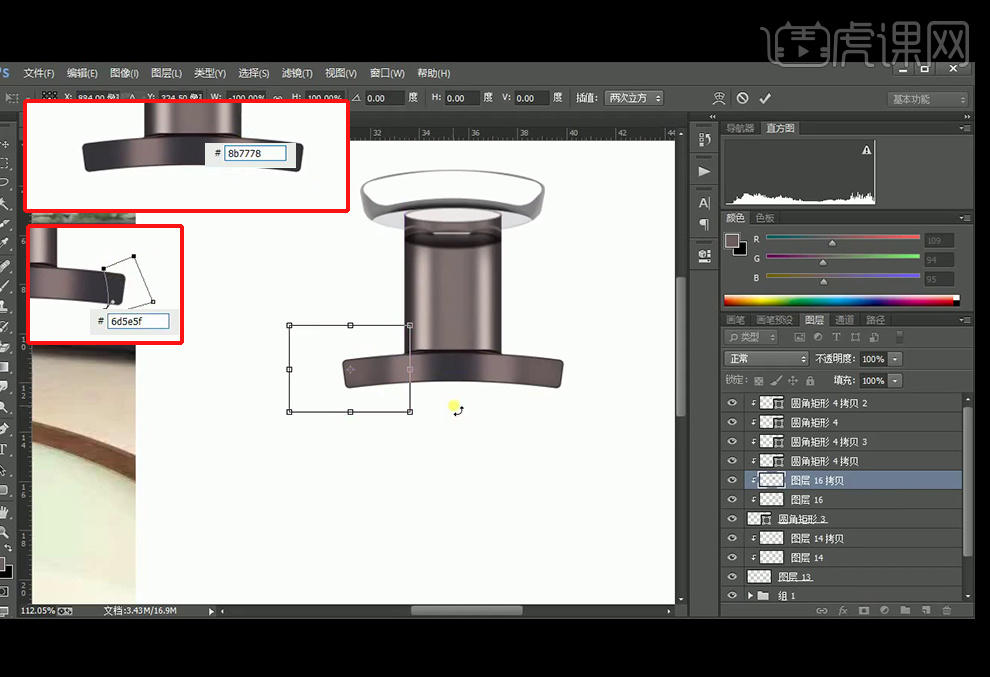
14、在中间绘制暗部,颜色为#0e0206,【高斯模糊】9像素,图层模式正片叠底。
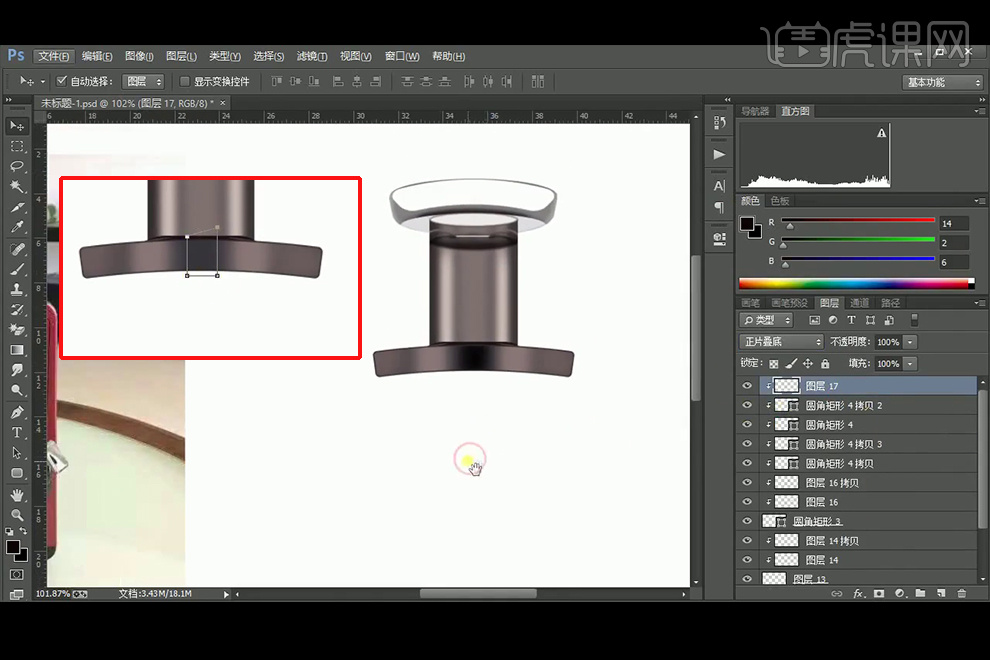
15、【钢笔工具】继续绘制下方的形状,再绘制圆角矩形后改成扇形,再绘制高光部分,执行【高斯模糊】。
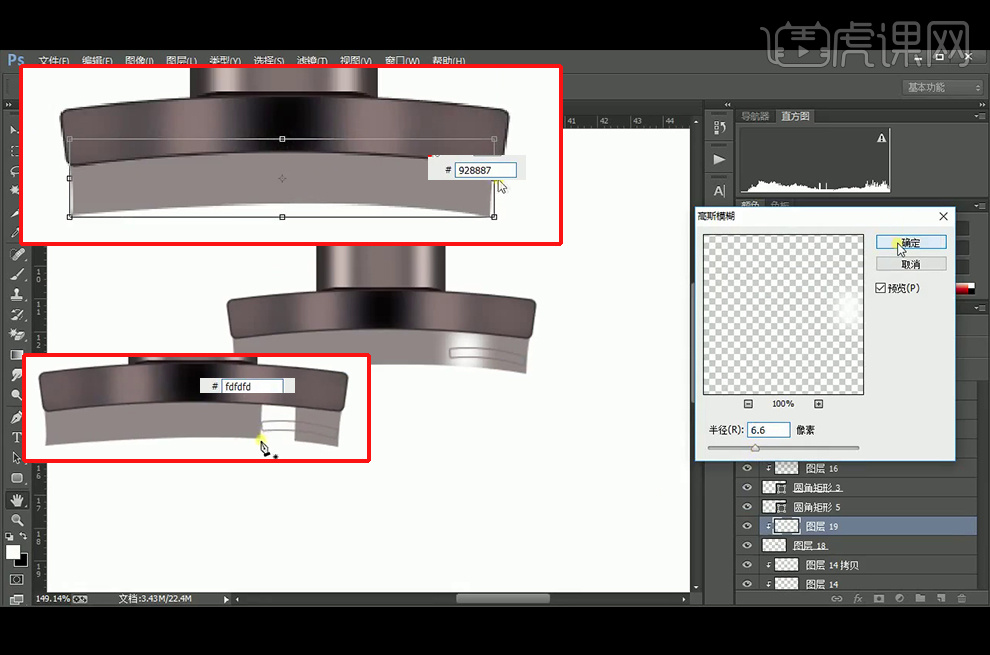
16、【钢笔工具】继续绘制形状,填充图中颜色后,添加【蒙版】使用画笔工具调整。
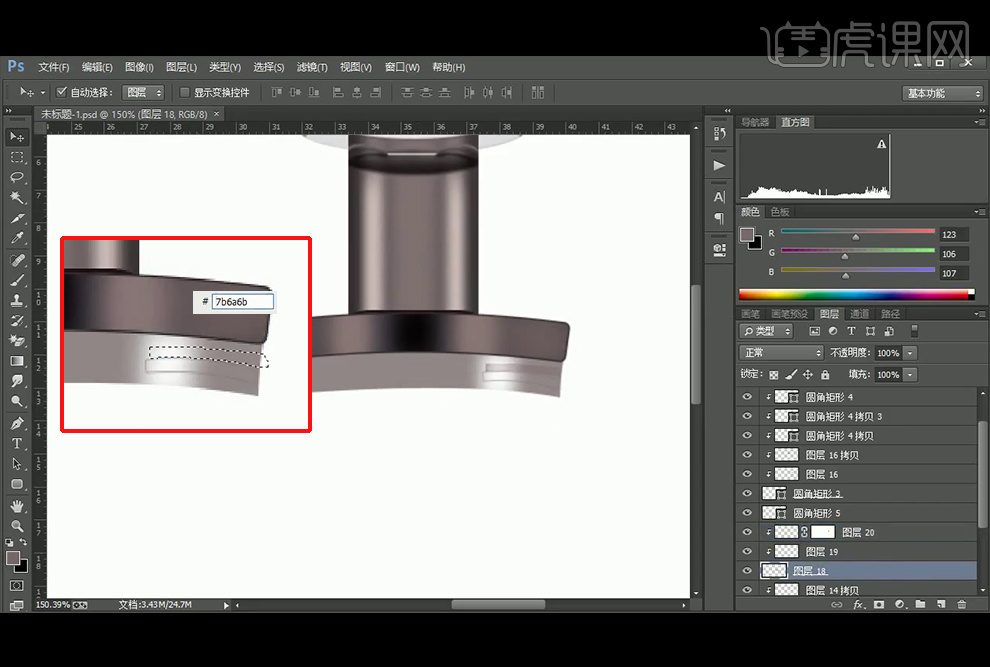
17、绘制中间黑色部分,并执行羽化5-6像素,再两边绘制高光形状填充白色,并再次【高斯模糊】,绘制下方阴影的椭圆并执行0.8【高斯模糊】。
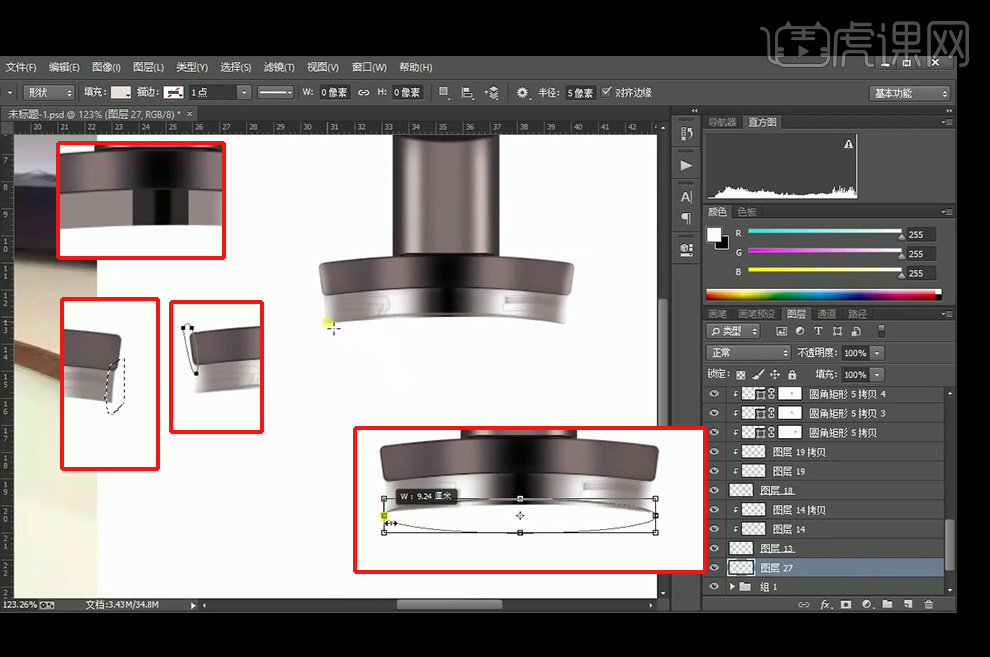
18、继续绘制形状,并【拖入】素材,【Alt+单击图层间】可创建剪切蒙版,再添加【蒙版】调整。
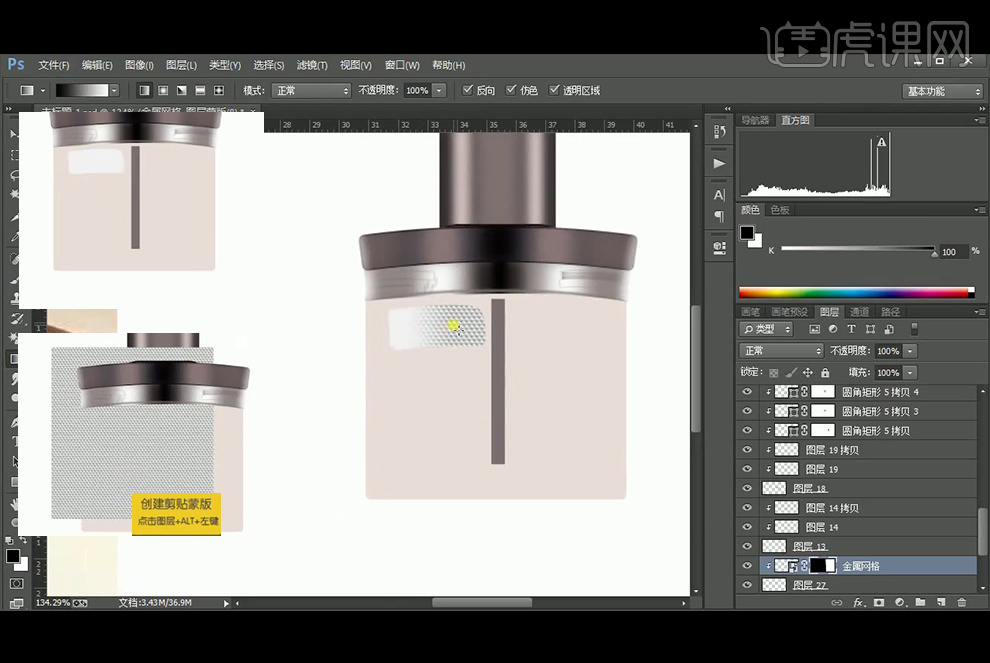
19、使用【钢笔工具】给上一步的形状上下添加白色高光,再绘制一条灰色的边。【钢笔工具】绘制路径转化为选区,填充图中颜色后,并执行1,9像素【高斯模糊】。注意中间使用自由变换工具调整为扇形。对中间的黑色图形执行【高斯模糊】。
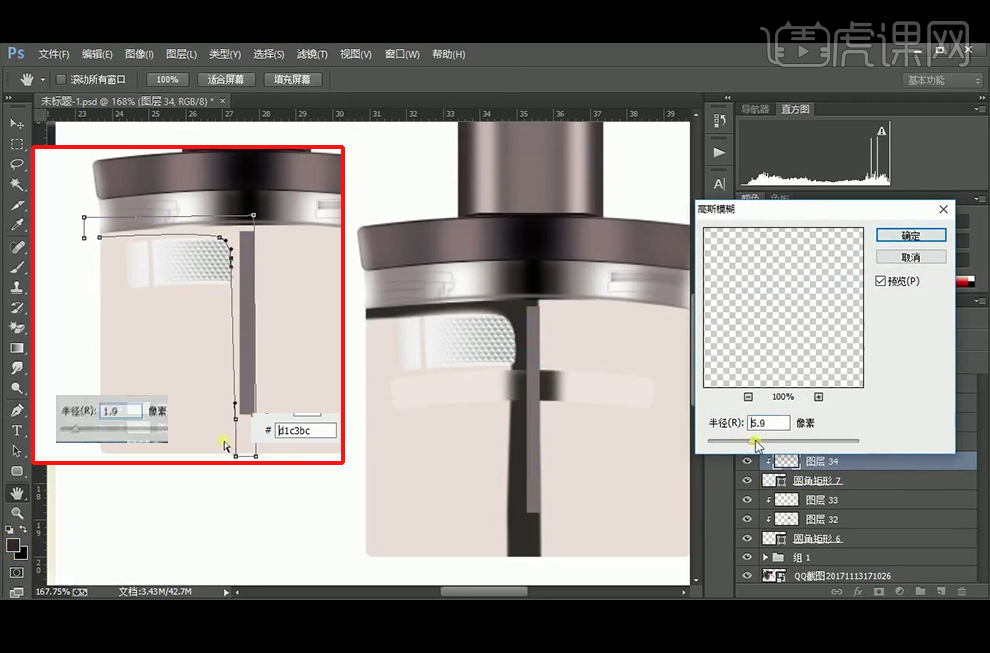
20、【钢笔工具】绘制路径转化为选区后,再填充图中颜色,执行高斯模糊。
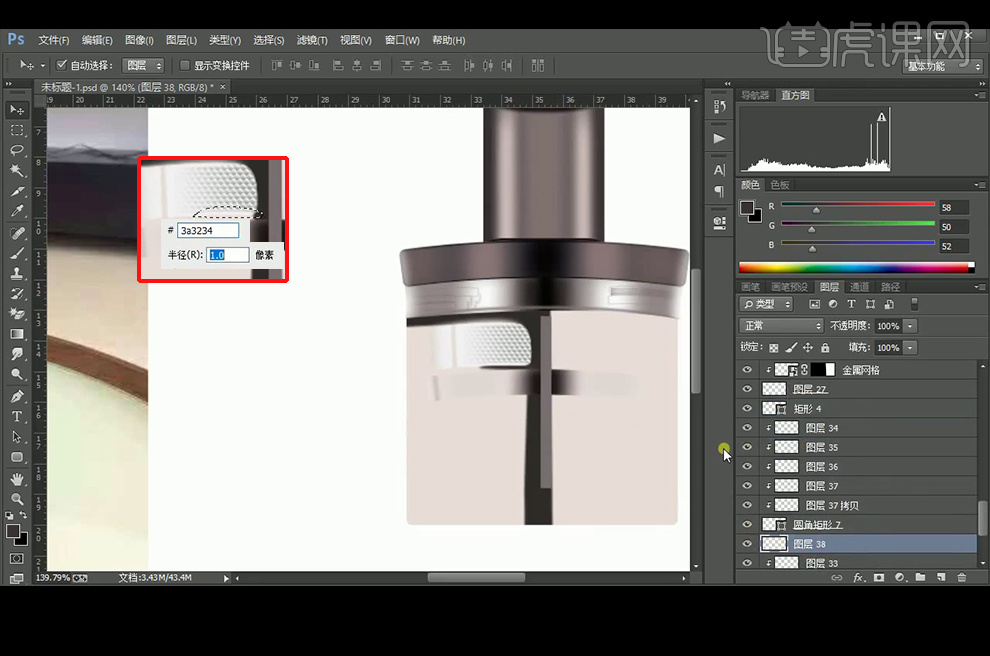
21、【复制】图形到右边,再绘制红色机身部分,使用【透视】调整下方两个锚点。更改图中的颜色。
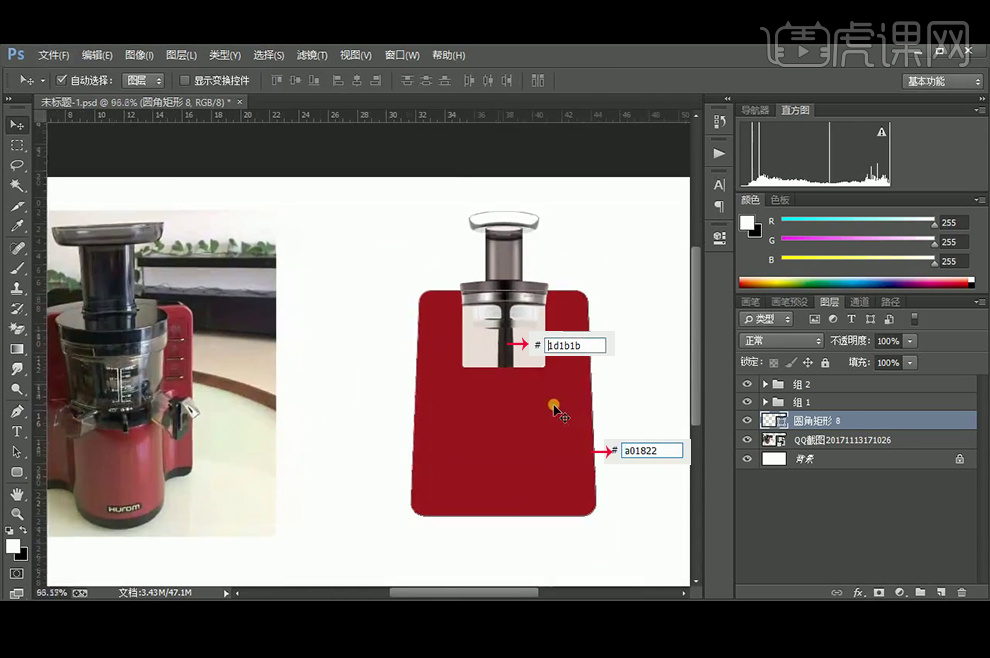
22、继续绘制透明结构里的细节,使用【钢笔工具】、【高斯模糊】、降低图层不透明度来完成。
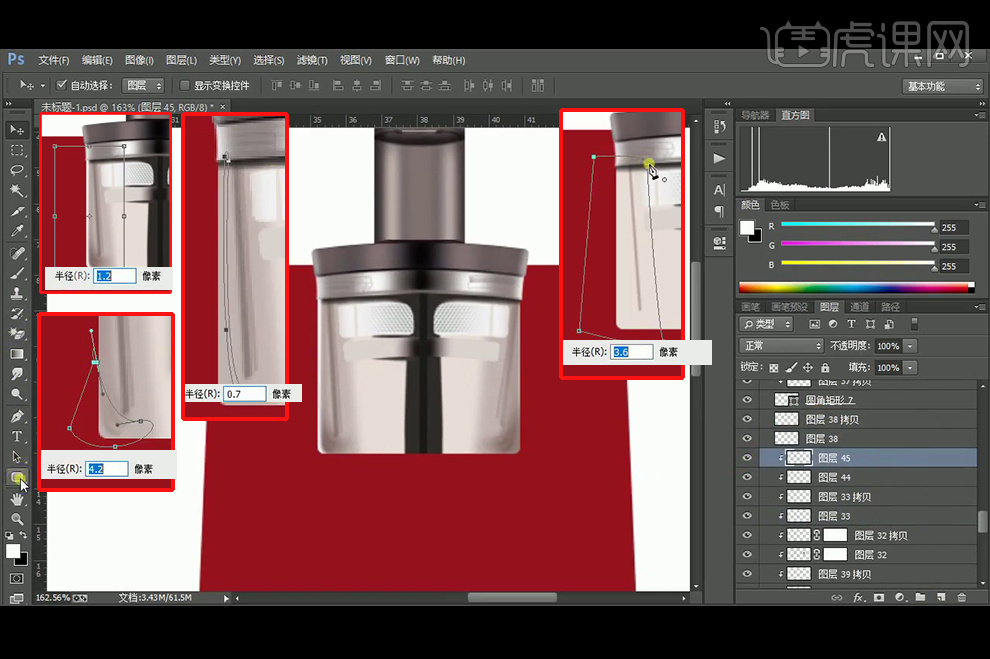
23、继续按图中所示的形状、颜色进行绘制,并执行【高斯模糊】,黑色图层需要改图层模式为【正片叠底】并适当降低不透明度。
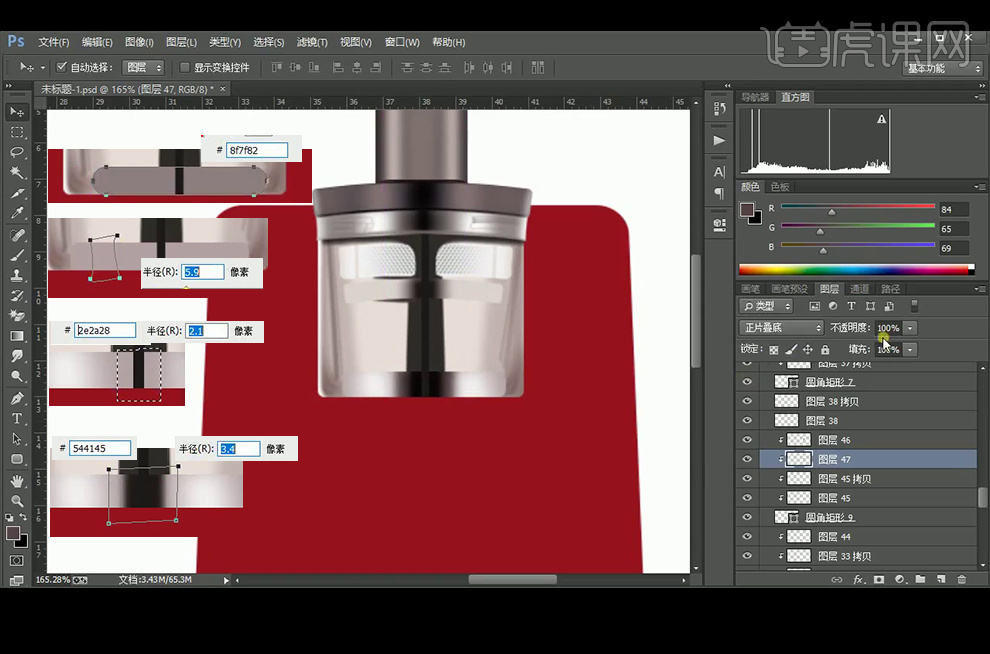
24、【P】切换钢笔工具绘制上方的白色部分,再绘制矩形填充#564946,再【创建剪切蒙版】填充白色,执行0.9像素【高斯模糊】,将图层编组并进行复制,调整大小。
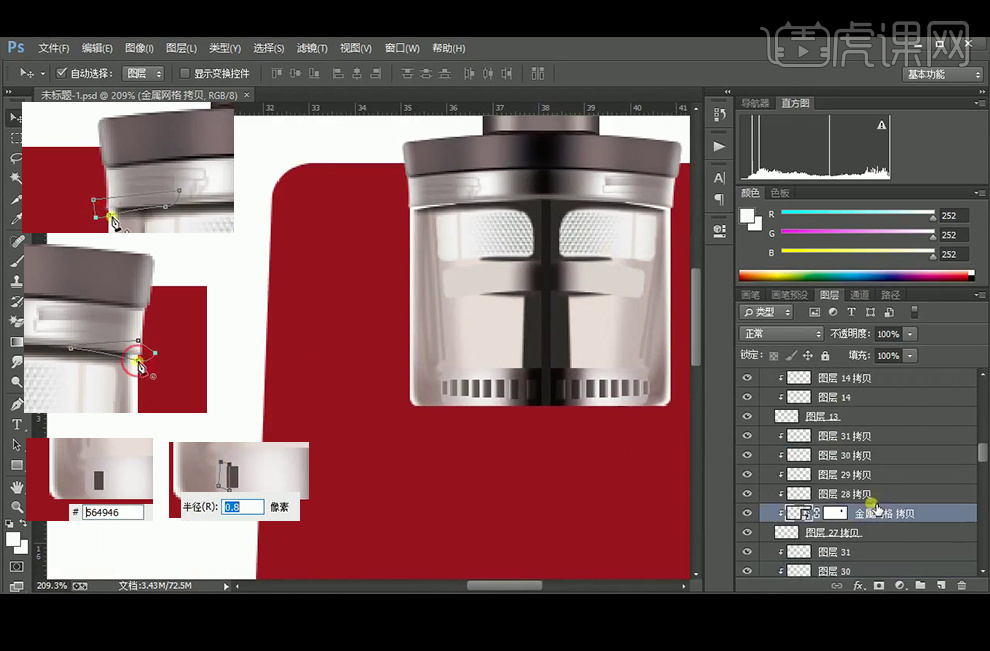
25、同样的方法继续绘制上方形状,【拖入】素材并【创建剪切蒙版】后添加【蒙版】填充渐变,再绘制小的矩形和光影。
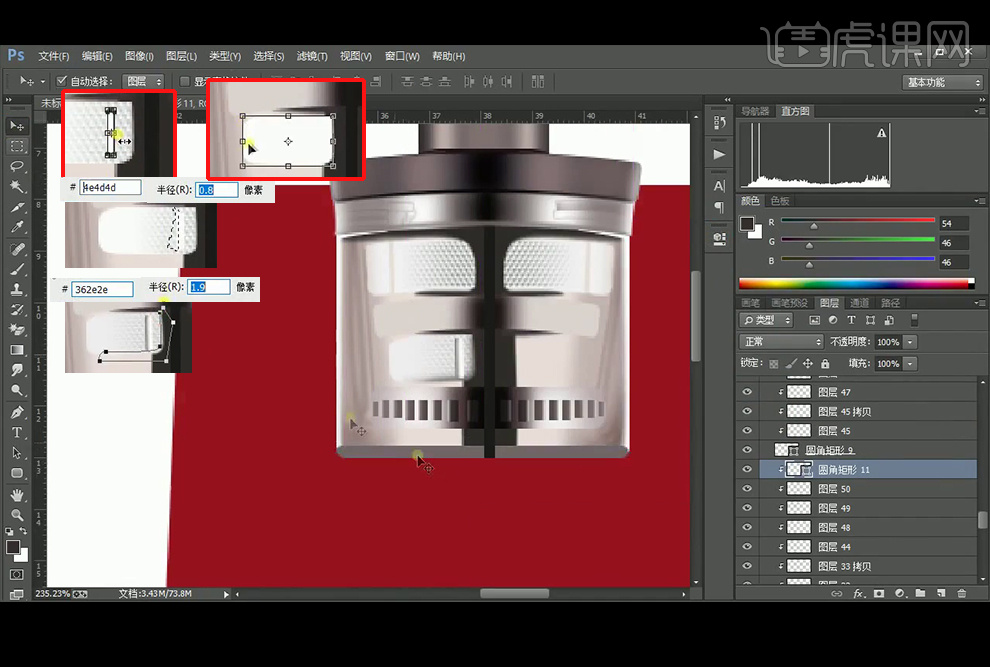
26、【圆角矩形工具】绘制矩形后,再【钢笔工具】绘制上面的高光,并创建剪切蒙版。
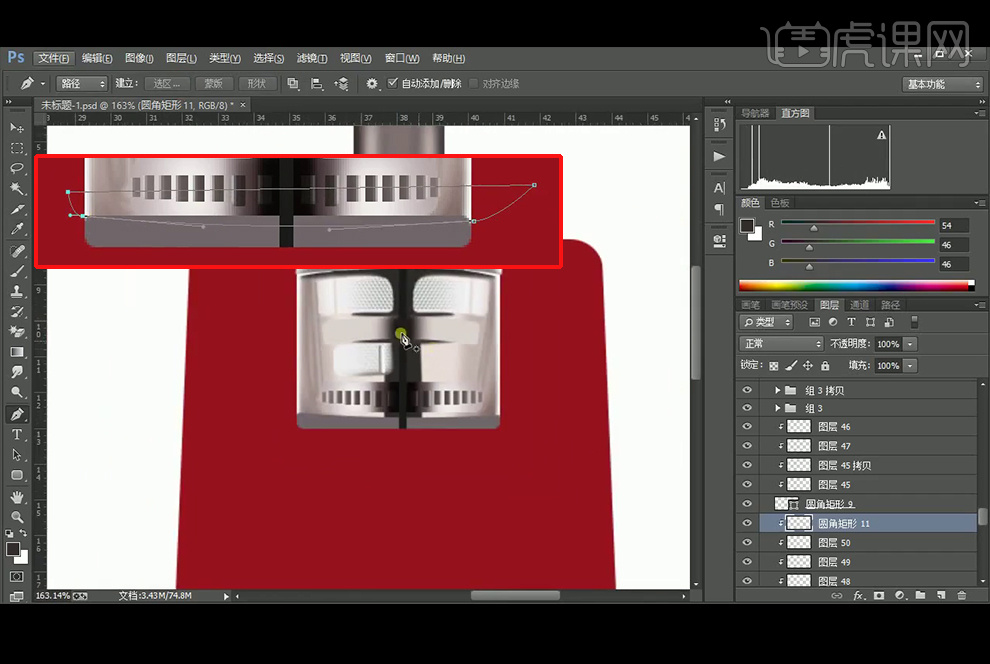
27、【钢笔工具】绘制路径后转换为选区填充#362e2e,放在相应图层下方。
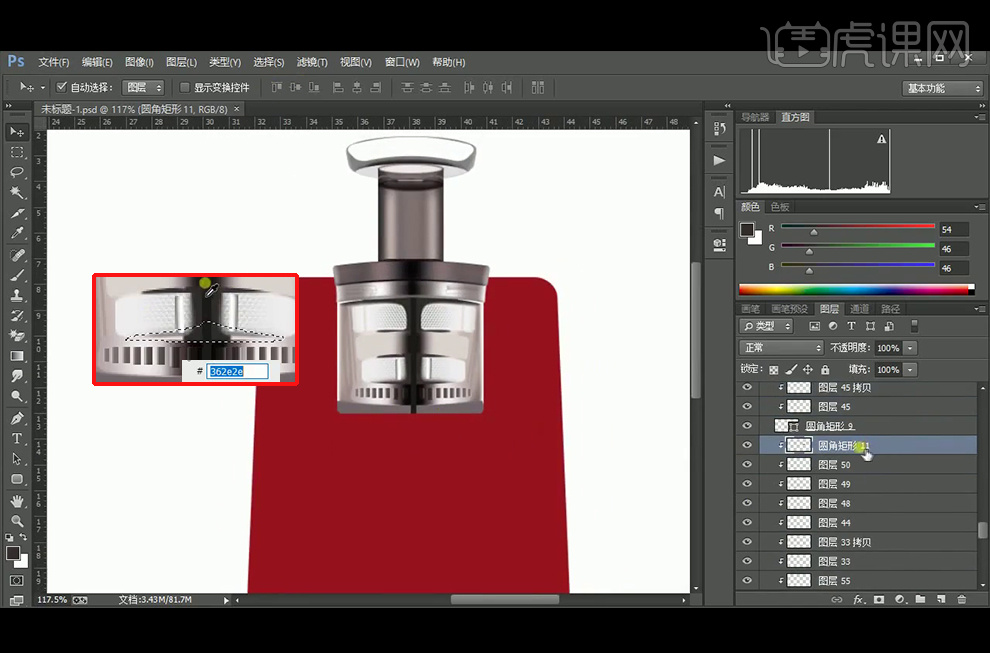
28、给相应图层【Ctrl+G】编组。